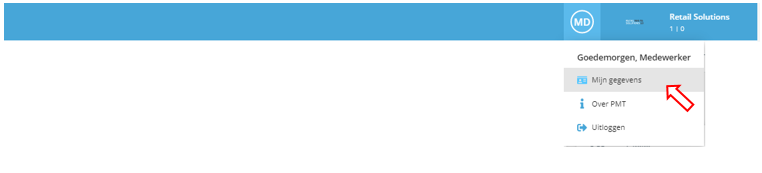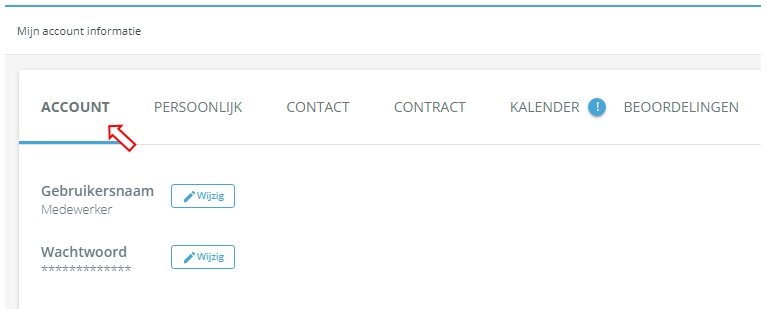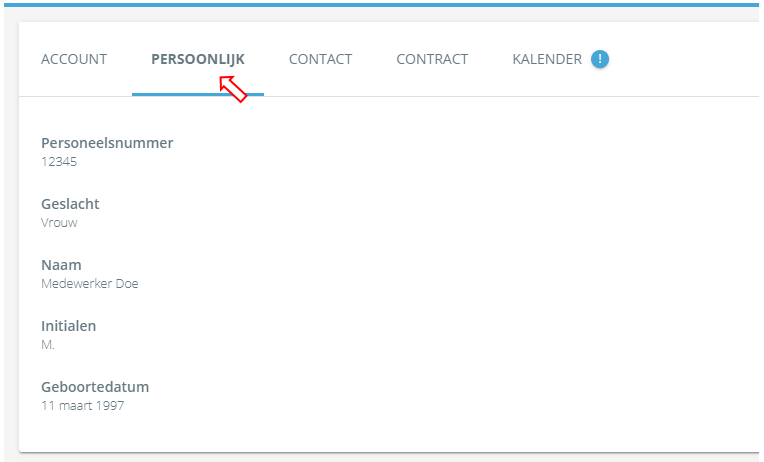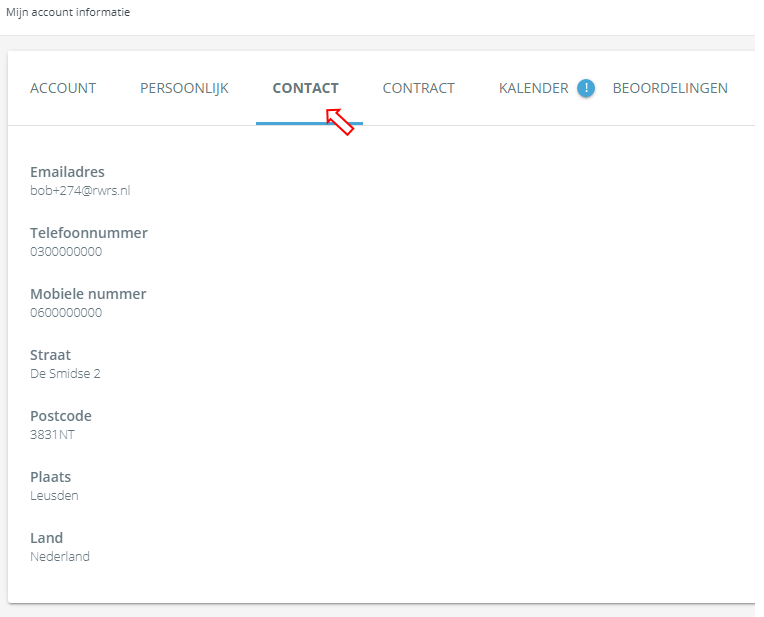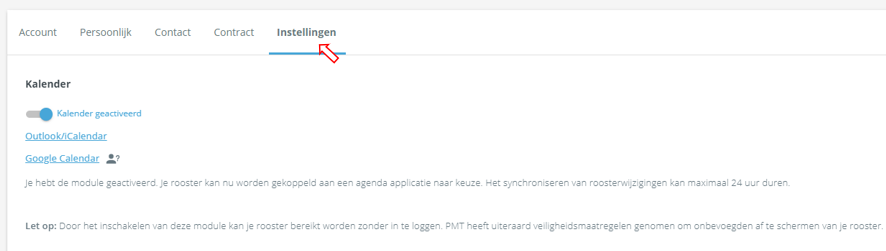Mijn gegevens
Bij Mijn gegevens staan de instellingen van jouw account. De informatie is onderverdeeld in de onderstaande tabjes.
Account
Dit zijn de gegevens waarmee je in PMT inlogt. Door op Wijzig te klikken, kun je deze aanpassen. Je kunt hier je gebruikersnaam wijzigen en een nieuw wachtwoord instellen.
Persoonlijk
Contact
Onder Persoonlijk en Contact staan je naam- en adresgegevens die in PMT staan. Als er iets is dat niet klopt, kun je dat doorgeven aan je leidinggevende.
Contract
Hier staan de gegevens van jouw huidige contract.
Instellingen
Hiermee kan je instellen dat jouw rooster automatisch in jouw agenda app zichtbaar wordt. Je moet hiervoor eenmalig toestemming geven. Met dezelfde knop kun je deze functie ook weer uitzetten.
Het kan zijn (op een computer met Windows) dat de knop Outlook/iCalendar alleen een leeg tabblad opent. Ga in dit geval op je computer naar 'Instellingen'--> 'Apps' --> 'Standaard-apps', en klik hier op 'Standaard-apps per protocol kiezen'. Zoek in dit scherm WEBCAL op, en zorg dat gekoppelde standaard-app Outlook of iCalendar is. De knop zal vanaf nu de gekozen applicatie openen. Zie ook agenda-integratie-in-pmt